iPhone 轉移 iPhone 失敗怎麼辦?5 個實用解決方法教學
Barbara Wagner/ 2024-12-25 / iOS 數據傳輸
蘋果每年推出的新裝置,不僅帶來更實用的功能與先進的硬體設備,還讓用戶更換手機成為期待的時刻。然而,在換機過程中,許多人希望能快速、安全地將舊手機的所有數據完整轉移到新裝置。但實際操作時,常有用戶遇到iPhone轉移iPhone失敗的問題,讓人困擾不已。
其實,遇到 iPhone移轉失敗 並不可怕,只要掌握正確的方法就能輕鬆解決。本文將推薦一款專業的iPhone 對傳資料工具,幫助你順利完成資料轉移。此外,我們還會分享其他 5 個常見的修復方法,協助你解決資料傳輸卡住或失敗的問題。現在就一起來看看詳細解決方案吧!
一、iPhone轉移失敗原因
究竟為什麼會發生 iPhone 移轉失敗的情況呢?透過 iCloud、iTunes 或「快速開始」功能進行數據傳輸是最常見的方法,但你可能會遇到 iPhone 傳輸資料卡住的問題。為了避免檔案遺失,了解 iPhone移轉iPhone失敗的原因是至關重要的,這樣才能預防故障再次發生。
- 網絡問題:不穩定或慢速的網絡連接會導致轉移失敗。
- 設備存儲不足:接收設備的存儲空間不足,無法容納轉移的數據。
- 軟件版本不兼容:兩部 iPhone 的 iOS 版本不一致,可能會影響轉移過程。
- 藍牙或 Wi-Fi 問題:如果使用藍牙或 Wi-Fi 直接轉移,這些功能的問題會導致失敗。
- Apple ID 問題:登錄的 Apple ID 不一致或存在問題。
- 系統錯誤或崩潰:設備的系統錯誤可能會導致轉移中斷。
- 防火牆或安全軟件:某些安全設置可能會阻止數據傳輸。
二、iPhone轉移失敗的永久解決方案
無線傳輸資料雖然非常方便,但由於過程相對不穩定,容易受到干擾,這可能成為 iPhone 轉移失敗的原因之一。因此,我們推薦你使用 Tenorshare iCareFone,這是一款專為 iOS 設備設計的數據管理工具,能夠幫助用戶輕鬆地轉移、備份和恢復 iPhone、iPad 和 iPod touch 上的數據。這款軟件提供友好的用戶界面和多種功能,讓數據管理變得簡單高效。
Tenorshare iCareFone的優點:
- 簡單易用:直觀的界面設計,即使對技術不熟悉的用戶也能輕鬆上手。
- 快速傳輸:相比於傳統的 iTunes,iCareFone 提供更快的數據傳輸速度,節省時間。
- 全面支持:支持多種數據類型,包括聯絡人、照片、音樂、視頻等,方便用戶進行全面管理。
- 無需網絡:無需依賴網絡,能夠在沒有網絡連接的情況下完成數據轉移。
- 備份與恢復:除了傳輸,還可以方便地備份和恢復資料,保證數據安全。
- 兼容性強:支持多個 iOS 版本,適用於不同型號的 iPhone 和 iPad。
下載安裝Tenorshare iCareFone到電腦,連接舊iPhone至電腦,再點擊左側的「備份和恢復」。

然後會展示各種數據檔案類型,你可以自定義選擇想要備份的檔案,接著點擊「備份」。

備份完成後,再將你的新iPhone16連接電腦,接著點擊「查看」,你就預覽檢查所有備份資料了。

最後,你可以自定義選擇想要轉移的資料,然後點擊「恢復到設備 」就完成舊 iPhone 資料轉新 iPhone了。

三、iPhone移轉失敗的5個解決方案
除了使用最強大的 Tenorshare iCareFone 進行無痛換機外,你還可以嘗試其他方法來解決 iPhone 無法完成資料轉移的問題。雖然這些方法的效果可能不如我們推薦的工具,但它們操作簡單,適合用來排除你遇到的故障情況。
方法 1:重啟 iPhone 以排除故障
當你的裝置出現輕微錯誤時,可以先重啟舊 iPhone 來刷新系統,同時強制關閉背景運行的程式。許多時候,系統與應用程式之間的衝突會導致iPhone 資料轉移失敗。儘管這個動作看似簡單,但效果卻非常顯著,且完全不需要花費任何時間或金錢。
不同的 iPhone 機型可能有些微的操作差異,請依照以下指示進行重啟操作。
- iPhone 8 及更早機型:按住電源鍵並滑動來關閉,然後再次按住電源鍵開機。
- iPhone X 及更新機型:快速按一下音量加鍵,再按一下音量減鍵,然後按住側邊按鍵直到蘋果標誌出現。
- iPhone SE (第二代):按住側邊按鍵並滑動來關閉,然後再次按住側邊按鍵開機。

方法 2:更新 iOS 系統來修復錯誤
更新 iOS 系統不僅能讓你享受最新功能和最佳效能,還可以修復常見的錯誤問題,如裝置卡頓、耗電過快,甚至解決 iPhone 轉移失敗的情況。如果你希望使用「快速開始」功能來轉移數據,請確保你的系統版本為 iOS 11 或更新版本。
升級過程通常耗時且耗電,因此建議將手機連接充電線,並在穩定的網絡環境下進行資料傳輸。如果你已經處於合適的狀態,請按照以下指示進行操作。
- 打開 設定,點擊 一般。
- 選擇 軟體更新。
- 如果有可用的更新,點擊 下載並安裝,並根據提示完成更新。
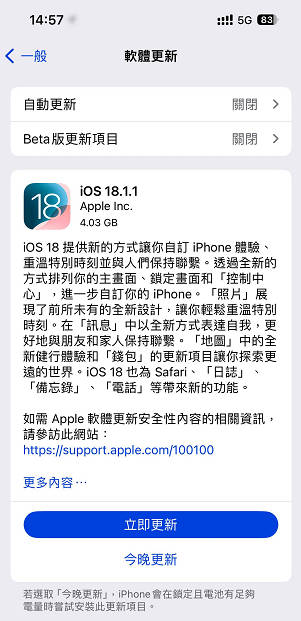
方法 3:將兩台 iPhone 放得更近
「快速開始」是許多用戶喜愛的便捷功能,但需要確保兩部裝置距離足夠近才能順利完成無線傳輸。如果兩部 iPhone 相距太遠,可能會導致無法偵測到另一部手機,甚至出現資料傳輸卡住的問題。因此,請將兩部手機靠近一些,然後重新嘗試進行換機操作。
方法 4:確保兩部 iPhone 連接相同的Wi-Fi
如果你使用 iCloud 或「快速開始」進行資料轉移,穩定的網路連線非常重要。請確保兩部裝置連接到相同的 Wi-Fi 網路,並保持信號穩定,以避免iPhone 移轉 iPhone失敗。你可以參考以下步驟來確認 Wi-Fi 連線狀態。
步驟 1:打開舊裝置的「設定」>「Wi-Fi」。
步驟 2:查看可用的 Wi-Fi 選項,選擇訊號最強的網路並連接。
步驟 3:打開新裝置,重複步驟 1 和 2,然後再次嘗試轉移資料。
方法 5:檢查 USB 數據線,避免傳輸過程卡住
如果你使用有線傳輸的方式進行資料轉移,例如透過 iTunes 備份和恢復,我們建議使用原廠的數據線,以避免 iPhone 資料轉移失敗。此外,可以多次嘗試將兩部裝置連接到不同的插槽,以確保電腦能夠正確識別它們。在檔案傳輸過程中,請避免隨意移動裝置和電腦,以免數據線鬆脫或斷開,從而導致 iPhone 傳輸數據卡住或失敗。
總結
想要快速換機卻發生iPhone轉移iPhone失敗的問題?這是極為常見的情況,但你可以先了解iPhone轉移失敗原因,然後實施最合適的修復操作。綜上所述,我們大力推薦你使用Tenorshare iCareFone進行備份和回復,因為它可以讓你選擇性處理想要的數據,既能節省時間,操作也非常簡單。
如果你還在因為iPhone 無法完成資料轉移而煩惱,就不要錯過本篇教學所提供的解決方案囉~





